5.1 Garantía de calidad y herramientas de control de calidad
Nota: Esta es una versión desactualizada del material de capacitación; se harán mejoras en el futuro.
Esta sección proporciona:
- Una visión general de las herramientas de garantía de calidad, incluidas diapositivas de presentación.
- Orientación sobre cuándo, por qué y cómo utilizar cada herramienta.
- Breves resúmenes y guías paso a paso sobre el uso de cada herramienta
Resumen
Aseguramiento de la Calidad y Control de Calidad es el proceso por el cual los cartógrafos, y los colaboradores de OpenStreetMap en general, comprueban los datos para asegurar que toda la información subida a OSM cumple con altos estándares de uso y para prevenir el vandalismo. Dado que OpenStreetMap es una plataforma libre y abierta que cualquiera puede utilizar y editar, es fundamental para la sostenibilidad de los datos abiertos y OSM que todo el mundo participe en el proceso de garantía y control de calidad, desde la recogida de datos sobre el terreno hasta la limpieza de datos y el mantenimiento a largo plazo de los datos OSM existentes.
Aunque la garantía y el control de calidad deben realizarse en todas las fases de un proyecto cartográfico, las siguientes herramientas ayudarán a garantizar que los datos cargados en OpenStreetMap cumplen con los estándares de alta calidad.
Elegir una herramienta de control de calidad
¿Qué herramienta de control de calidad debo utilizar?
A continuación se enumeran las herramientas de garantía de calidad utilizadas habitualmente en el flujo de trabajo HOT. Puede encontrar una descripción detallada de estas y otras herramientas de control de calidad en Quality Assurance Tools Wiki. Diferentes herramientas comprueban diferentes errores y problemas. Utilice la siguiente tabla para decidir cuándo y por qué debe utilizarse cada herramienta.
| Quiero comprobar… | MapCampaigner | OSMCha | Osmose | JOSM Validator |
|---|---|---|---|---|
| Completitud de atributos | ✔ | × | × | × |
| Vandalismo potencial | × | ✔ | × | × |
| Contribuciones y problemas de carga por usuario individual | × | ✔ | × | × |
| Problemas de etiquetado | × | × | ✔ | ✔ |
| Problemas de geometría | × | × | ✔ | ✔ |
MapCampaigner
MapCampaigner es una herramienta desarrollada por HOT para supervisar la integridad de atributos en áreas de interés predefinidas (AOI). Basándose en su modelo de datos, la herramienta comprueba y destaca cualquier característica del mapa a la que le falten etiquetas predefinidas dentro de su AOI, y permite a los validadores del equipo descargar y corregir esas características.
Habilidades y tecnología necesarias
- Ordenador con
- Conexión a Internet
- Recomendado: ratón de ordenador
Cómo utilizar MapCampaigner
Para navegar por una campaña existente:
- Navegue hasta https://campaigns.hotosm.org en el navegador de Internet Google Chrome o Mozilla Firefox.
- Seleccione uno de los Proyectos en la página de destino o utilice la barra de búsqueda para buscar un proyecto en particular. Nota: Es posible que tenga que cambiar el menú de estado de “Activo” a “Todos” los proyectos si no encuentra un proyecto.
- Una vez seleccionado el proyecto, desplácese hasta los detalles de la característica. Cambie el tipo de característica seleccionando una característica en el menú desplegable de la izquierda.
- Para cada tipo de característica, el porcentaje de características con un 100% de integridad se mostrará en el panel izquierdo.
- En el mapa, las características se colorean según el porcentaje de atributos completados. Seleccione cada característica para ver las etiquetas existentes y los atributos que faltan.
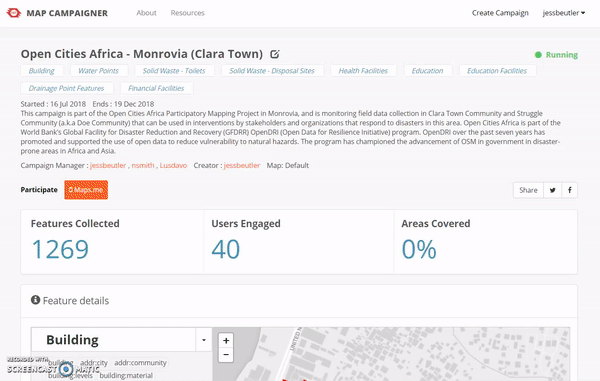
Para crear una nueva campaña: Siga las instrucciones en la pestaña de recursos que se encuentran aquí: https://campaigns.hotosm.org/resources
OSMCha
OSMCha, o OpenStreetMap Changeset Analyzer, es una herramienta diseñada para revisar las subidas y cambios en los datos de OSM, en gran parte para prevenir el vandalismo y las malas ediciones realizadas en los datos de los mapas. Esta herramienta permite a los usuarios filtrar por nombre de usuario, ubicación, fechas de carga y otras características de los metadatos. OSMCha es útil para monitorear el progreso de los equipos de limpieza y carga de datos.
Habilidades y tecnología necesarias
- Ordenador con
- Conexión a Internet
- Cuenta OpenStreetMap
- Recomendado: ratón de ordenador
Cómo utilizar OSMCha
-
Navegue hasta https://osmcha.mapbox.com en el navegador de Internet Google Chrome o Mozilla Firefox.
-
Para utilizar OSMCha, tendrá que iniciar sesión con su cuenta de OpenStreetMap y conceder permiso.
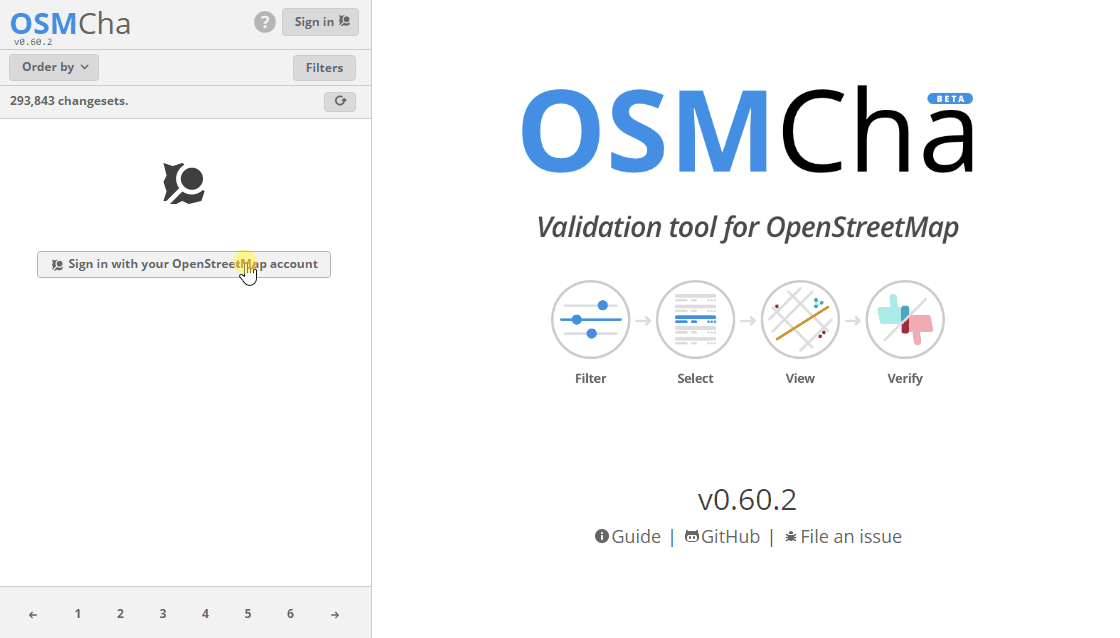
-
Una vez iniciada la sesión, aparecerá un panel a la izquierda con changesets. Cada changeset muestra:
- Nombre de usuario OSM
- Hora de subida
- Comentario del cambio
- ID del cambio
- Banderas (si las hay) - como “Posible Importación”.
- Número de vías añadidas (resaltadas en verde), vías modificadas (resaltadas en amarillo) y vías eliminadas (resaltadas en rojo)
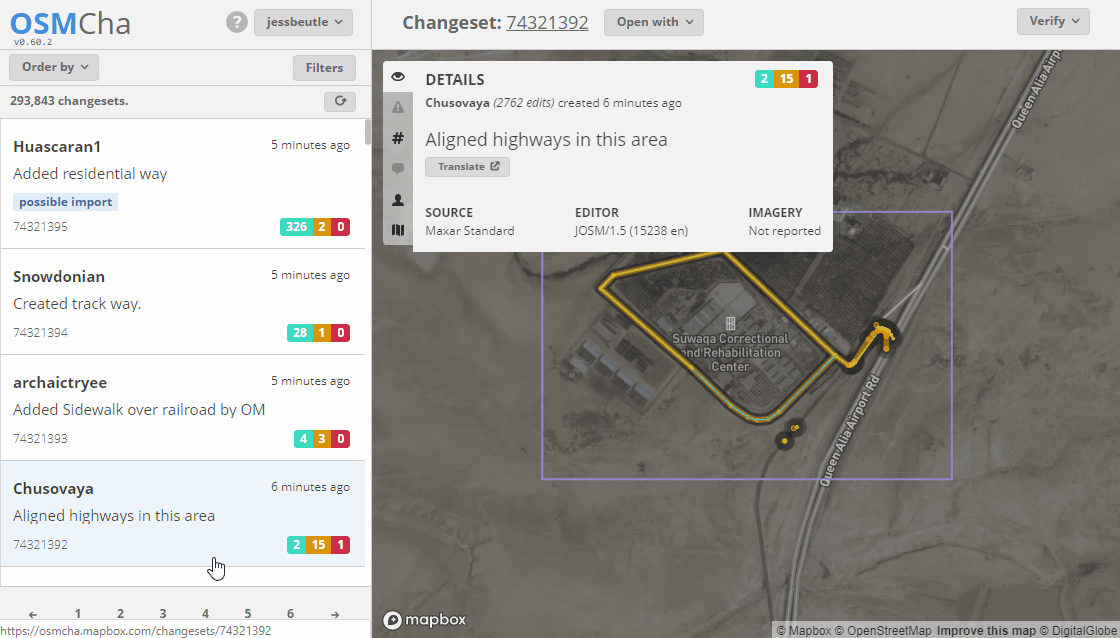
-
Con OSMCha, puedes crear filtros altamente enfocados para monitorear tu contribución y la de tu equipo a OSM. Al hacer clic en “Filtros” en el panel de la izquierda se abrirá el menú Filtros.
-
En este menú, se pueden aplicar filtros únicos como nombre de usuario OSM, rango de fechas, ubicaciones. Filtros** (/images/quality_assurance/osmcha_filters.gif)
Practicar la creación de un filtro.
- Haz clic en ‘Filtros’ en el panel de la izquierda.
- Establezca filtros para:
- Fecha de inicio: 01/01/19
- Su nombre de usuario
- Una ubicación
- Un filtro adicional
- Haga clic en aplicar.
- Haga clic en cualquiera de los cambios que aparecen en el panel izquierdo. ¿Hay algún conjunto de cambios que contenga banderas o advertencias?
- Haga clic de nuevo en “Filtros” para modificar y/o añadir más filtros.
- Para guardar un filtro para su uso posterior, haga clic en “Filtros” en el panel izquierdo. En la parte superior derecha, haga clic en “Guardar” para elegir un nombre para este filtro.
- Ahora puede acceder al filtro exacto utilizando la URL o en la opción ‘Mis filtros guardados’ tras hacer clic en su nombre de usuario.
Osmose
Osmose es una herramienta que monitorea múltiples problemas de control de calidad en OSM. Estos incluyen problemas con la geometría de las características (tales como edificios/nodos superpuestos, características incompletas y duplicaciones), y también problemas comunes de etiquetado (tales como etiquetas faltantes, inadecuadas o mal formateadas). Puede encontrar más información sobre Osmose en Osmose OSM Wiki Page.
Nota: para utilizar correctamente esta herramienta y ver los errores, deberá utilizar el navegador de Internet Google Chrome. Firefox, Opera, Safari y otros navegadores pueden no mostrar la información correctamente.
Cómo utilizar Osmose
- Navega hasta http://osmose.openstreetmap.fr en el navegador de internet Google Chrome.
- Utilice las funciones de zoom, desplazamiento y búsqueda del mapa para navegar hasta su zona de interés.
- Utiliza el panel de la izquierda para activar y desactivar las cuestiones comunes.
- Los problemas identificados aparecerán en el mapa como chinchetas que coinciden con los iconos del panel de problemas. Haga clic en cada chincheta para obtener más información sobre el objeto y los problemas asociados.
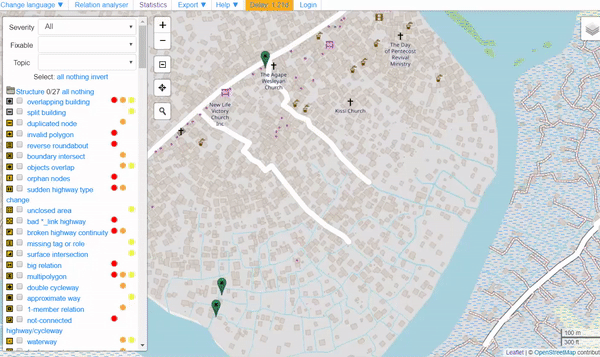
Para solucionar los problemas identificados en Osmose.
- Abra JOSM en su ordenador.
- En Osmose, localice el botón “Exportar” en la parte superior de la página. Haga clic en ‘Exportar’ y, a continuación, en ‘JOSM’.
- Corrige los problemas identificados y vuelve a cargarlos en OSM.
Herramienta de Validación JOSM
Herramienta de validación JOSM que comprueba errores comunes e inconsistencias en los datos OSM relacionados con la geometría y el etiquetado.
Cómo utilizar la Herramienta de Validación JOSM
- En JOSM, descargue los datos para su AOI.
- Abra la herramienta Resultados de validación. Si la herramienta de Resultados de Validación no está activada, seleccione ‘Windows’ en el menú superior y seleccione ‘Resultados de Validación’.
- En la herramienta Resultados de Validación, haga clic en ‘Validación’.
- Repase cada advertencia/error producido. Nota: algunas advertencias pueden ignorarse, otras pueden corregirse automáticamente haciendo clic en el botón “Corregir” y otras tendrán que corregirse manualmente. Para más información sobre advertencias y errores específicos, lee la wiki del Validador.
- Vuelva a ejecutar la herramienta de validación para confirmar que se han corregido las advertencias/errores.
- Una vez que todas las advertencias/errores hayan sido corregidos, vuelva a cargar en OSM.
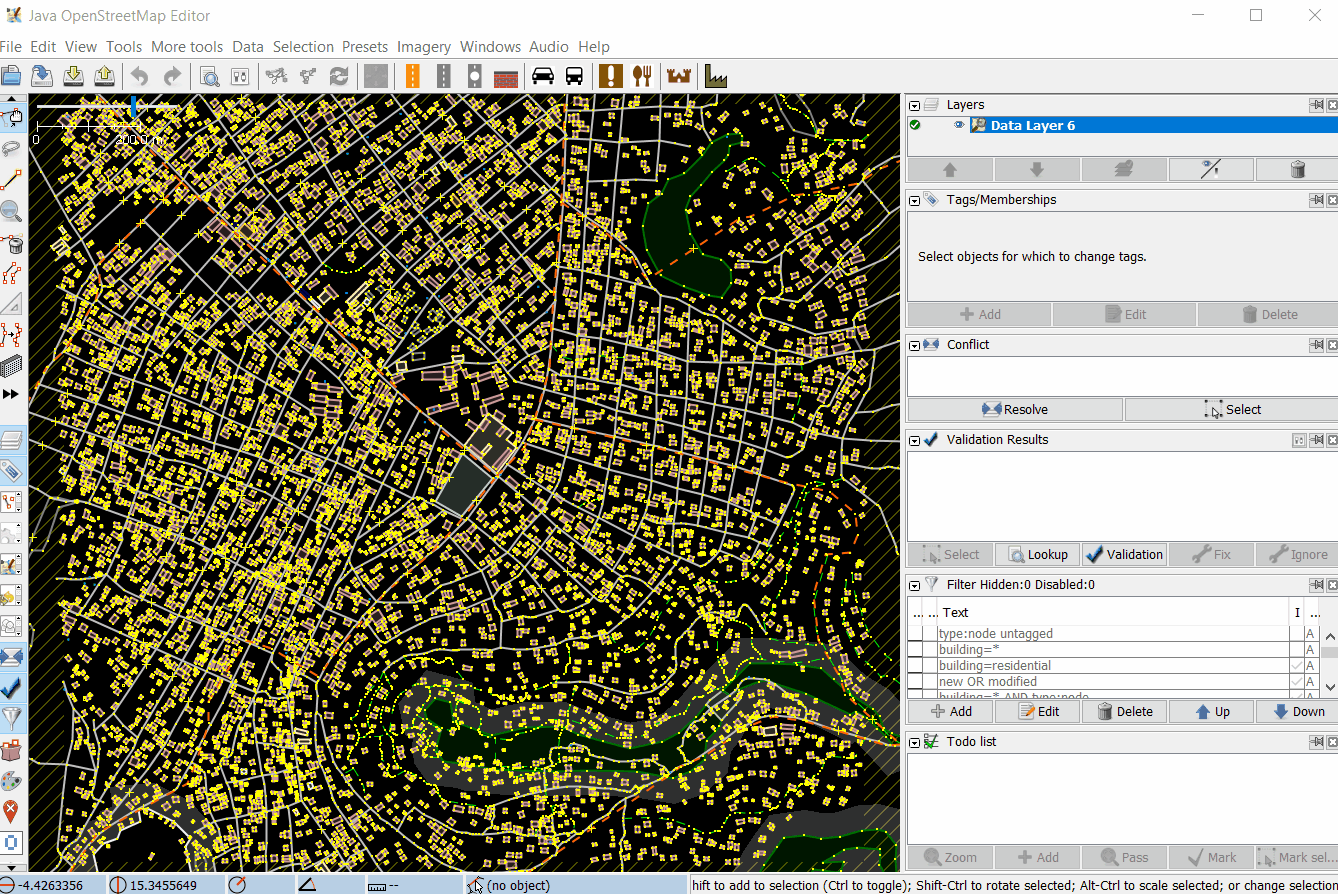
Para más detalles sobre el uso de la Herramienta de Validación JOSM, revise la Sección 3.5 Validación con JOSM
Recursos y materiales de formación
Esta sección presenta una selección de recursos dirigidos a gestores de proyectos, formadores o incluso autodidactas sobre los temas descritos anteriormente.
